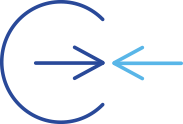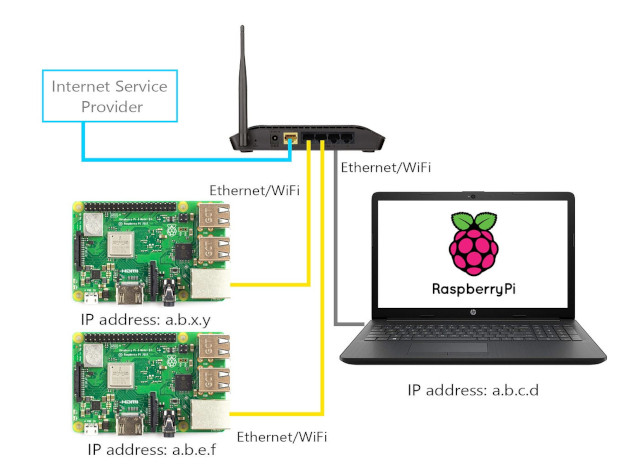
TP2-ARCH-03 : Mise en réseau#
Objectifs pédagogiques#
Connaître les éléments matériels d’un réseau local (LAN)
Configurer un réseau IPv4 sur des RPi
Exercice 1 - Installation#
Par groupe, vous installez votre Raspberry PI
Raspberry Pi
Ecran connecté en HDMI - microHDMI
Clavier + Souris USB (sur le Raspberry)
Ce TP requiert le réseau, vous devez donc ajouter à votre installation :
un câble Ethernet RJ45 entre le Raspberry Pi et le switch fourni par l’enseignant
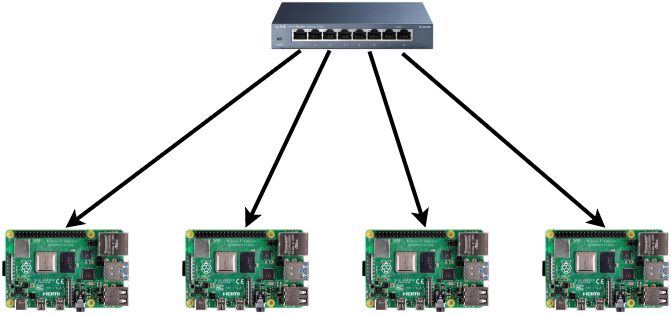
Démarrez votre raspberry et configurez les différentes parties (si elles ne le sont pas déjà) :
clavier fr_CH
interface en français
compte et mot de passe admin
Exercice 2 : mise en réseau#
A quoi avons-nous accès avec ce réseau local (LAN)
la commande
ifconfigpermet de donner des détails de la configuration réseaunotez les détails que vous y trouvez (TOUS !)
concentrez-vous sur l’interface réseau filaire :
eth0
la commande
pingsuivie d’une adresse réseau permet de savoir si l’appareil avec cette adresse réseau est online.il est aussi possible de faire un ping vers une adresse internet : Essayez google ou facebook
lancez un ping sur un raspberry d’une ou d’un camarade
qu’observez-vous ?
Comment fonctionne la commande
ping?
Exercice 3 : Suppression de la connexion#
Le raspberry de l’enseignant (qui gère le routeur vers Internet) est éteint
Notez donc tous les paramètres que vous avez avec ifconfig !
Il nous faudra
Une adresse IP (obtenue avec ifconfig, peut-on remettre la même ?)
Un masque de sous-réseau (idem)
Une passerelle (quelle est l’adresse de la passerelle ? ça se dit “gateway” ou parfois “router” en anglais)
Un serveur DNS (on peut les voir avec la commande “cat /etc/resolv.conf”
Exercice 4 : Adresse statique#
Il n’y a plus de serveur DHCP (celui qui nous donnait une adresse ip et une configuration). Comment faire ?
Pour se simplifier la vie, on va utiliser l’interface graphique du système, c’est les flèche en haut à droite de l’écran
Il nous faut
Une adresse IP
Un masque de sous-réseau
Une passerelle
Un serveur DNS Une fois tous ces paramètres entrés, est-ce que ça fonctionne ? (ça devrait) Pour vérifier : lancez un ping vers la passerelle, puis vers Internet.
Exercice 5 : Que se passe-t-il ?#
Faites un schéma sur papier de ce que vous comprenez qui se passe quand le raspberry de l’enseignant fournit la configuration réseau, puis quand le raspberry de l’enseignant ne la fournit plus. Situez votre Raspberry Pi, ceux des autres, les différents éléments, maintenus ou retirés, par rapport au réseau du gymnase, puis par rapport à Internet.
Exercice 6 : Contrôle à distance (pour aller plus loin)#
On aimerait pouvoir contrôler notre Rapsberry Pi à distance. Pour cela, on va installer SSH et VNC.
Installation : sudo apt install ssh sshd
Configuration de SSH#
Pour configurer SSH, utilisez la commande raspi-config, puis allez dans interface et activez ssh. On peut ensuite contacter (ET CONTROLER !) votre Raspberry Pi avec la commande “ssh username@adresseIP”
Configuration de VNC#
Pour installer VNC, la commande est sudo apt install tightvncserver. Ensuite, utilisez la commande tightvncpasswd pour définir un mot de passe.
Pour accéder à un autre poste en VNC, il faut installer un client VNC, on peut le faire avec la commande sudo apt install tigervnc-viewer. Pour l’ouvrir, il suffit ensuite de faire /usr/bin/vncviewer. L’application demande une adresse IP, puis demandera un nom d’utilisateur et un mot de passe. Prenez le contrôler du Raspberry Pi d’un de vos camarades !